Tässä opetusohjelmassa opetan sinulle DaVinci Resolven projektipäällikön. Opit hallitsemaan projektejasi tehokkaasti ja hyödyntämään projektinpäällikön eri toimintoja optimaalisesti. Olet sitten vasta-alkaja tai jo tuttu DaVinci Resolven kanssa, tämä opas auttaa laajentamaan taitojasi ja parantamaan työnkulkuasi.
Tärkeimmät oivallukset
- Projektinpäällikkö mahdollistaa projektiesi helpon hallinnan.
- Voit lajitella ja suodattaa projekteja eri kriteerien mukaan.
- On mahdollista luoda uusia projekteja ja kansioita sekä viedä tai tuoda projekteja.
- Tietokantojen käyttö parantaa organisaatiota, erityisesti jos työskentelet projektien parissa useiden henkilöiden kanssa.
Pääsy projektinpäällikköön
Päästäksesi DaVinci Resolven projektinpäällikköön sinun on avattava ohjelmisto. Projektinpäällikkö avautuu automaattisesti. Täällä näet yhteenvedon kaikista projekteistasi.
Projektien hallinta
Projektinpäällikössä voit hallita projektejasi eli löydät kaikki DaVinci Resolveen tallennetut projektit täältä. Näet erilaisia symboleja, jotka tarjoavat erilaisia toimintoja.
Projektien esikatselun mukauttaminen
Projektinpäällikön yläosassa on säädin, jonka avulla voit muokata esikatselukuvien kokoa. Siirrä säädintä haluamallasi tavalla. Hiirellä voit ajaa esikatselukuvien yli, jotta saat pienen esikatselun projektista.
Projektien lajittelu
Toinen kätevä toiminto on mahdollisuus lajitella projekteja. Napsauttamalla suodatinsymbolia voit lajitella projektejasi eri kriteerien mukaan, kuten nimi, päivämäärä tai aikajanamäärä.
Projektien yksityiskohtien tarkastelu
Jos haluat lisätietoja tietyistä projektista, voit napsauttaa "i"-symbolia. Täältä saat tietoja kuten videon resoluution ja viimeisen muokkauspäivämäärän.
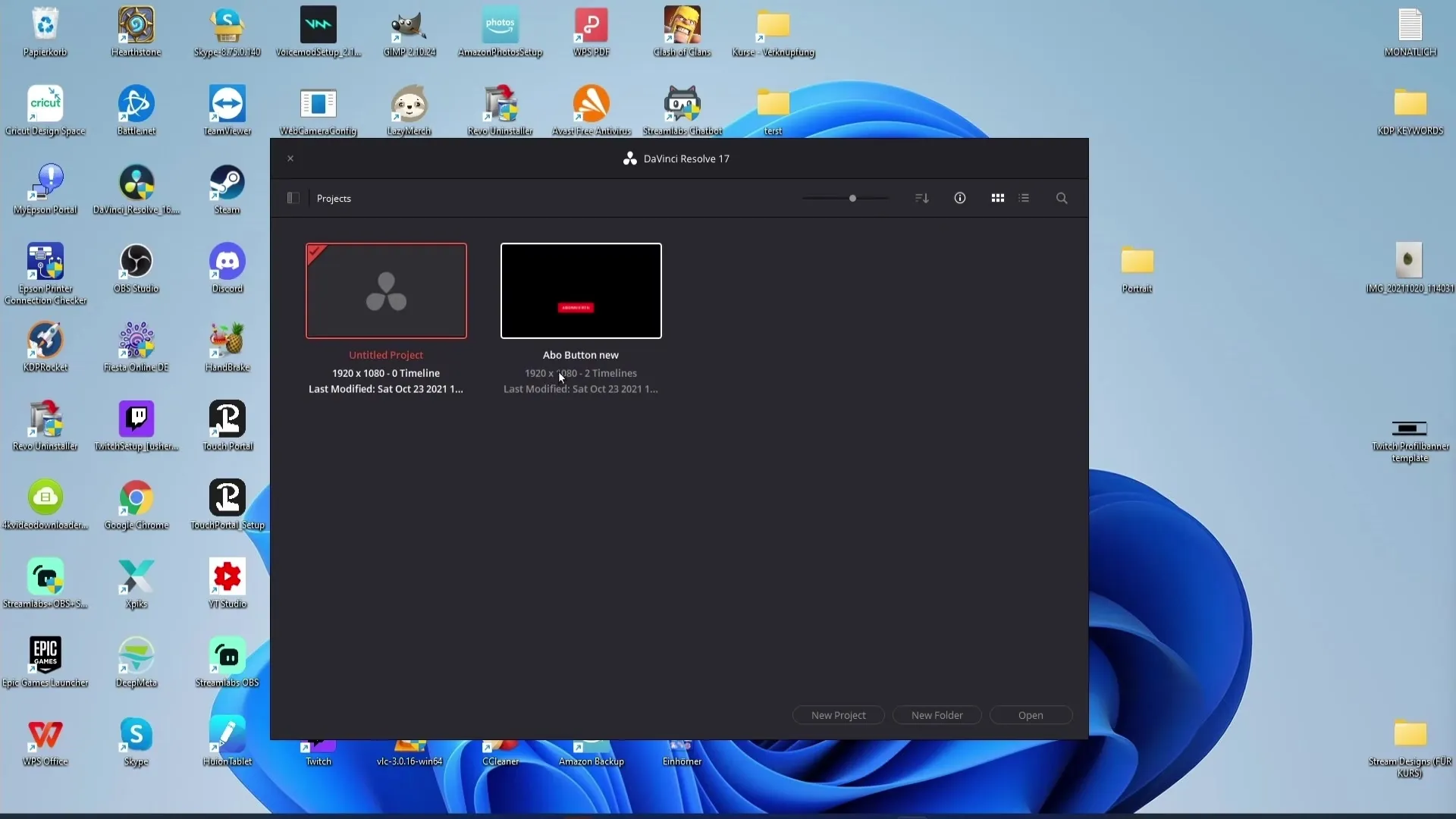
Esikatseluasetukset
Tiedon symbolin lisäksi on kaksi esikatselu symbolia. Nämä sallivat sinun vaihtaa erilaisten esikatselujen välillä. Kokeile näitä asetuksia löytääksesi itsellesi sopivan katselumahdollisuuden.
Projektin haku
Erittäin hyödyllinen toiminto on hakualue projektinpäällikön yläosassa. Suurennuslasilla voit etsiä projekteja ja suodattaa haun nimen, muodon tai muistiinpanojen perusteella.
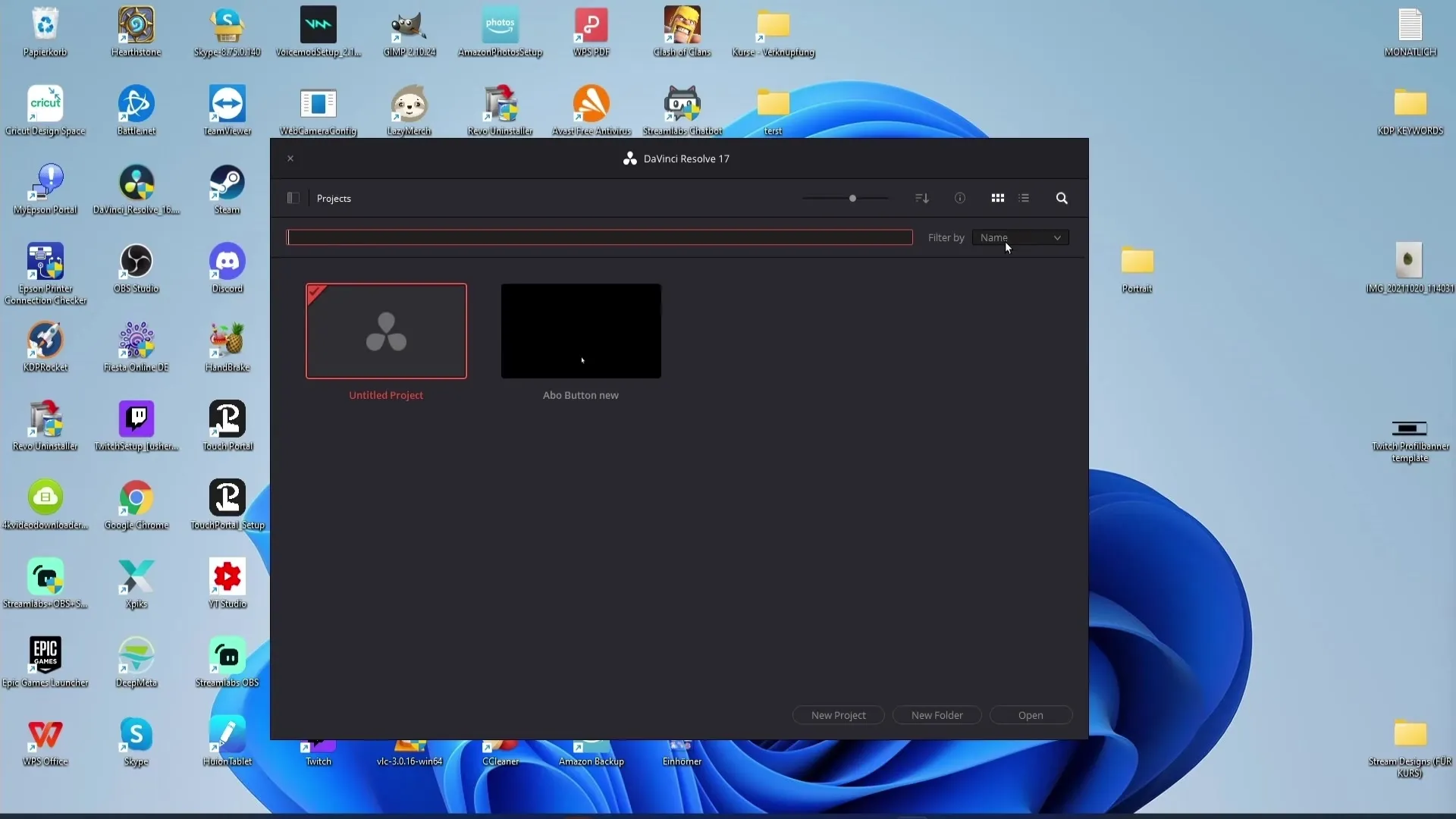
Uuden projektin luominen
Uuden projektin luomiseksi voit napsauttaa "Untitled Project" -painiketta tai tehdä kaksoisnapsautuksen tyhjään alueeseen projektinpäällikössä. Uusien projektien luominen on siten erittäin helppoa.
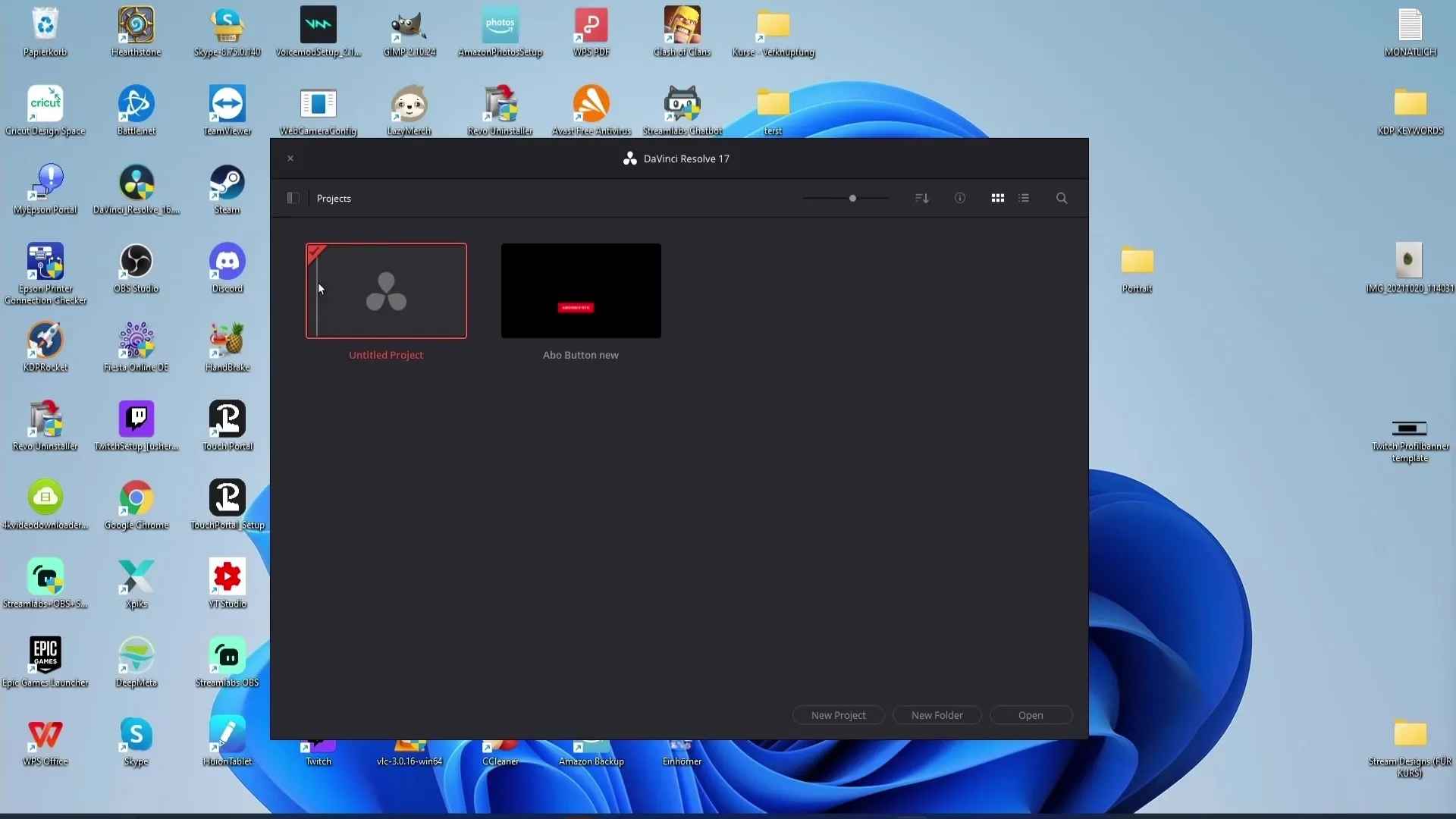
Kansion luominen
Voit luoda uusia kansioita projektejesi parempaa järjestämistä varten. Voit tehdä tämän joko erityisellä painikkeella tai napsauttamalla hiiren kakkospainikkeella ja valitsemalla "Uusi kansio". Anna nimi kansiolle ja napsauta "Luo".
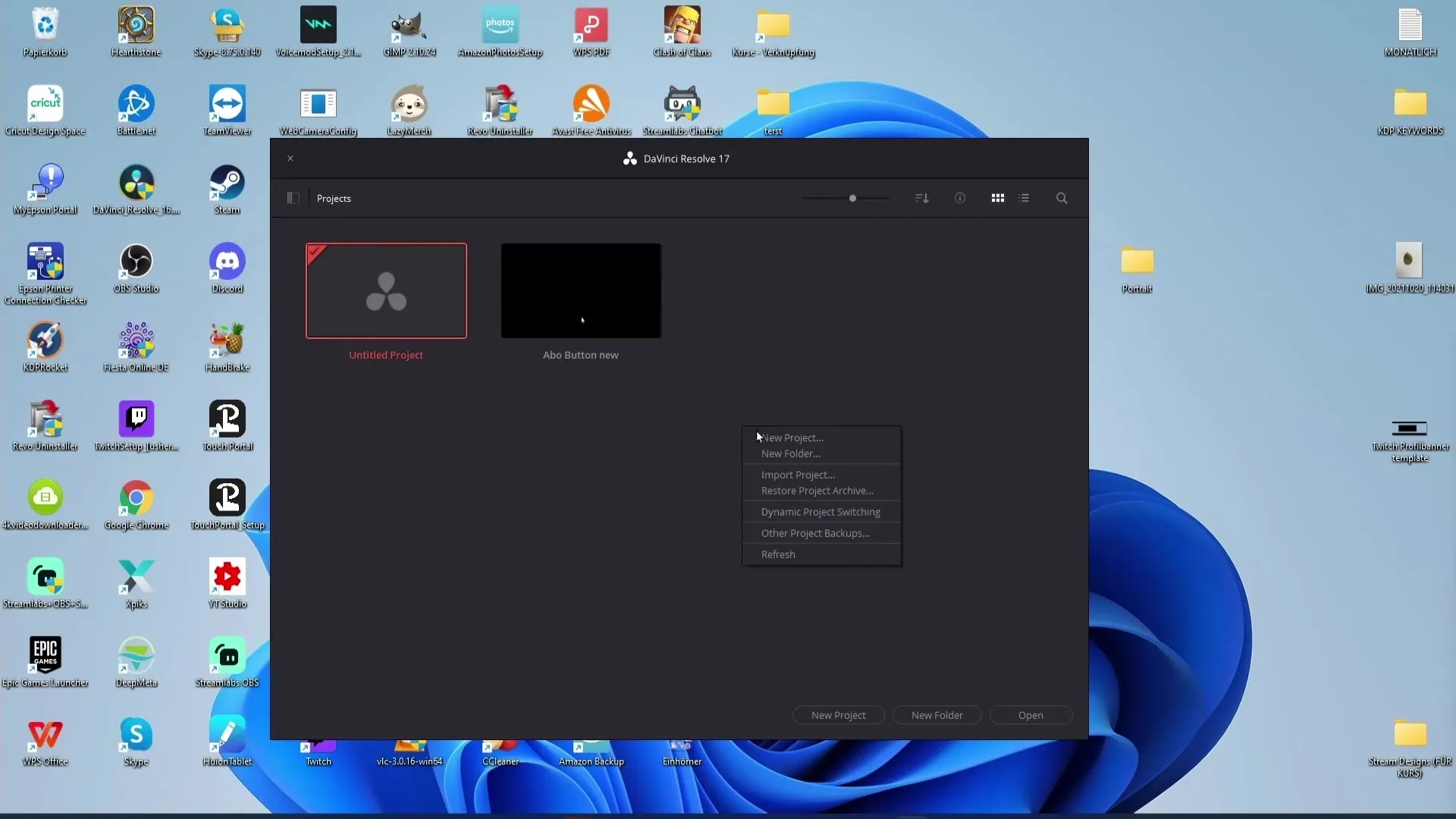
Projektien siirtäminen kansioihin
Voit helposti vetää ja pudottaa projekteja uusiin luotuihin kansioihin. Tällä tavalla pidät projektisi järjestyksessä ja hyvin järjestettyinä.
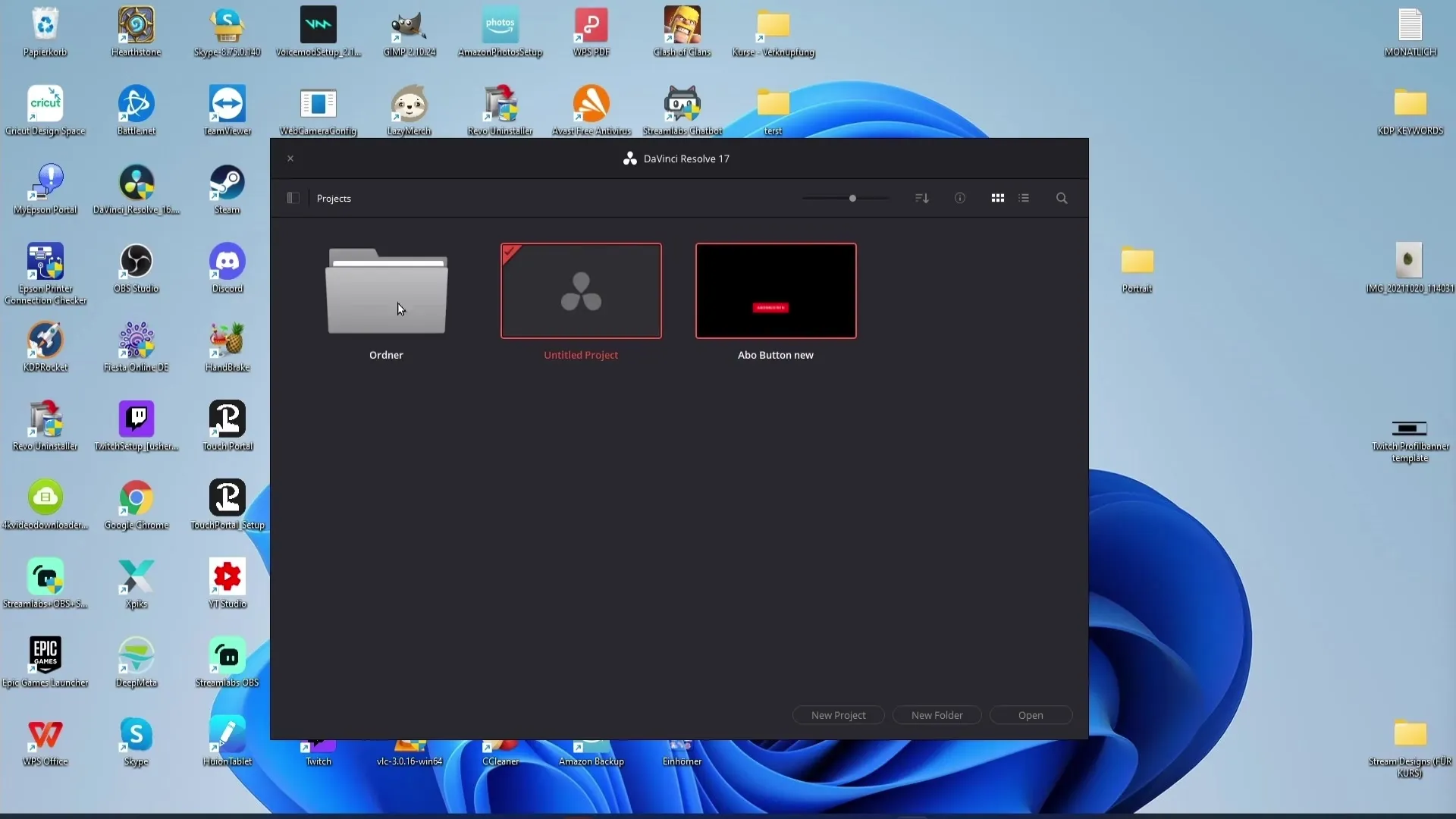
Projektien avaaminen
Projektin avaamiseksi voit käyttää "Avaa" -painiketta, mutta usein on helpompaa tehdä kaksoisnapsautus itse projektilla. Näin pääset nopeasti toivomaasi projektiin.
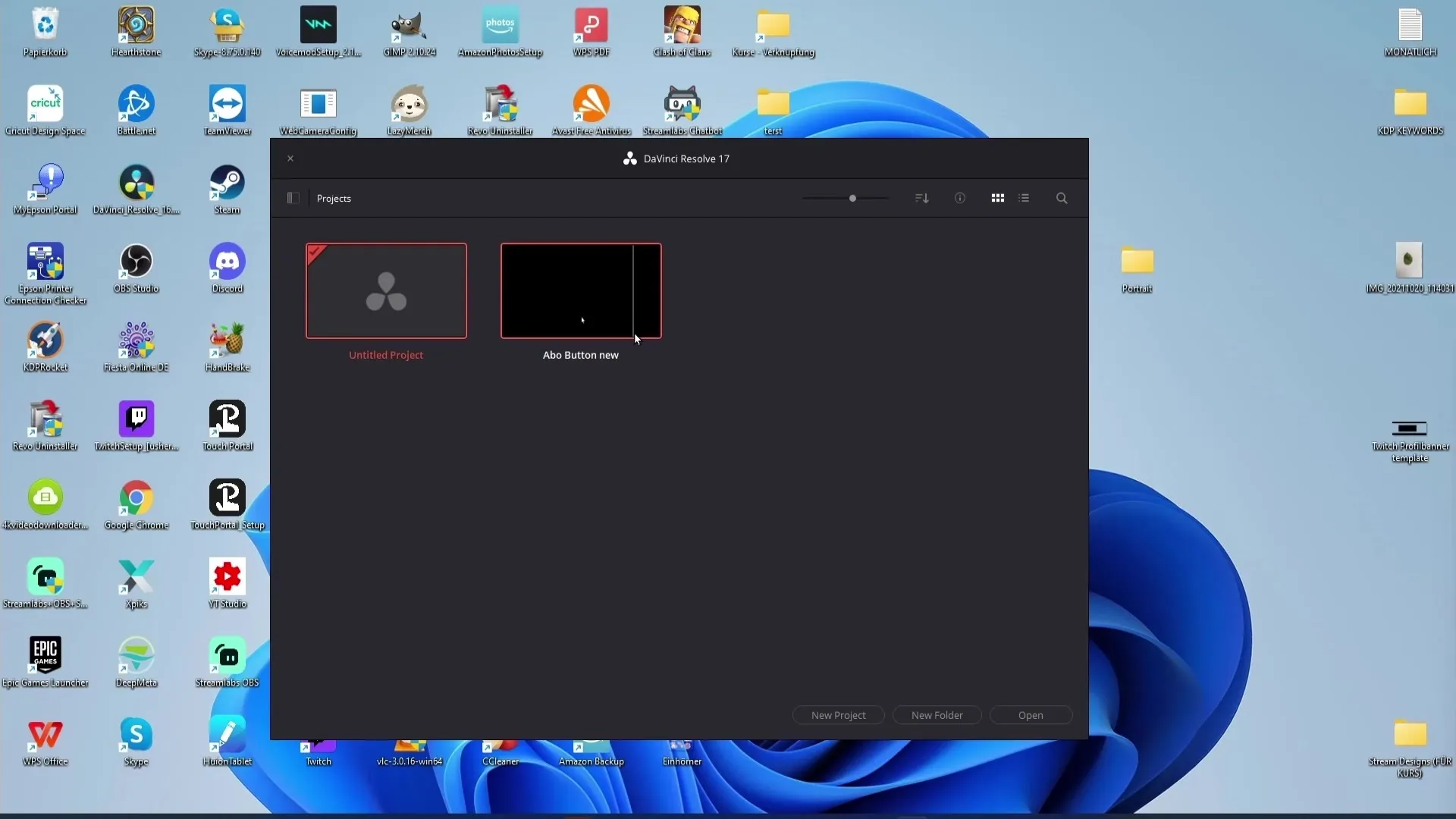
Projektien vienti
Jos haluat lähettää projektin toiselle henkilölle, voit tehdä sen helposti. Napsauta hiiren oikealla painikkeella haluttua projektia ja valitse ”Vie projekti”. Projekti tallennetaan sitten lähetettäväksi.
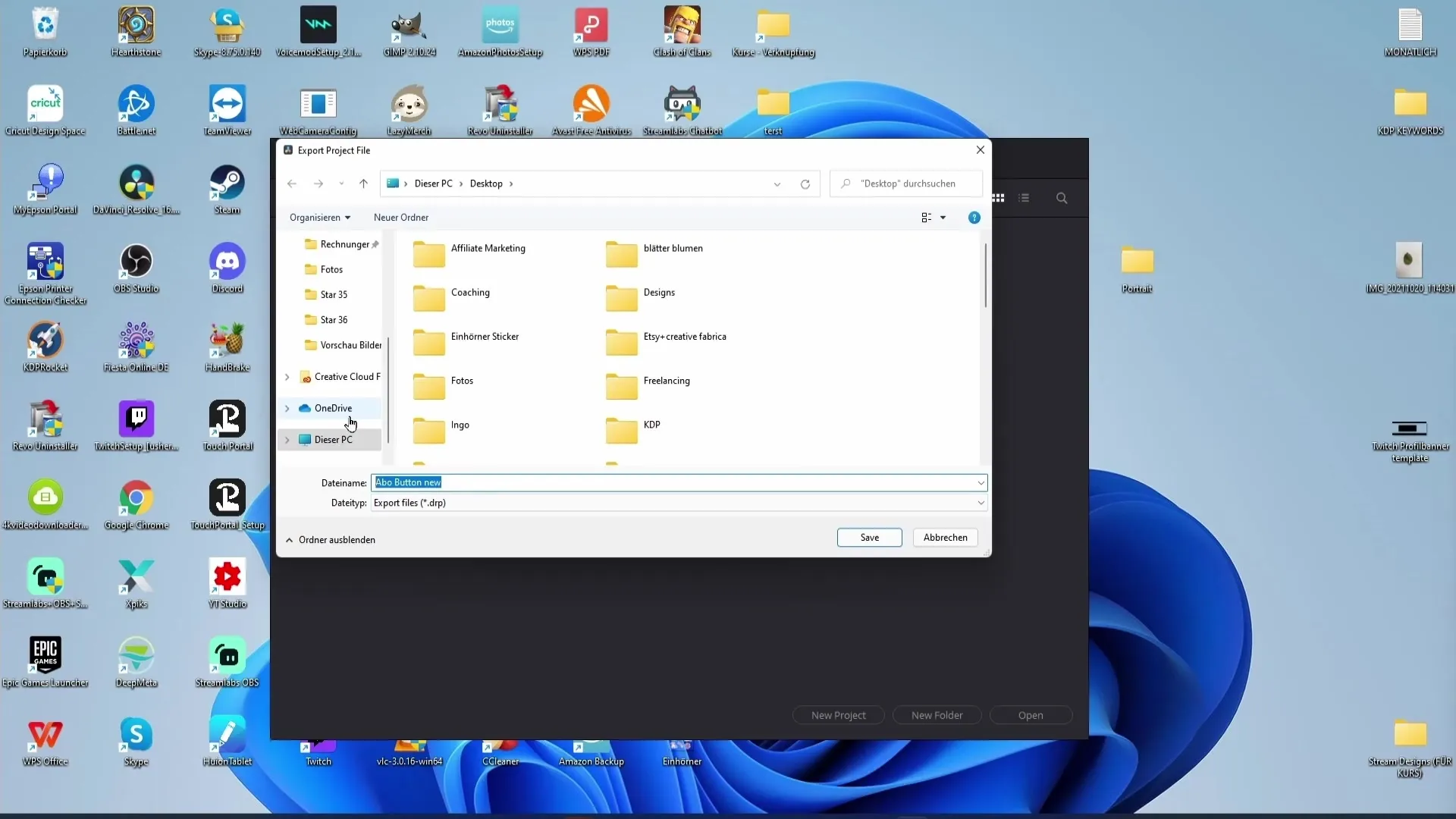
Projektien tuonti
Vastaanottaja voi sitten tuoda projektin projektinhallinnassa oikealla painikkeella. Tämä antaa sinulle yksinkertaisen tavan tehdä yhteistyötä muiden kanssa.
Tietokantojen toiminto
Monien käyttäjien kanssa työskennellessä voi olla järkevää käyttää tietokantoja. Jokaiselle tubettajalle erillisten tietokantojen luominen auttaa sinua erottamaan tiedostosi eri projekteille ja säilyttämään yleiskuvan.
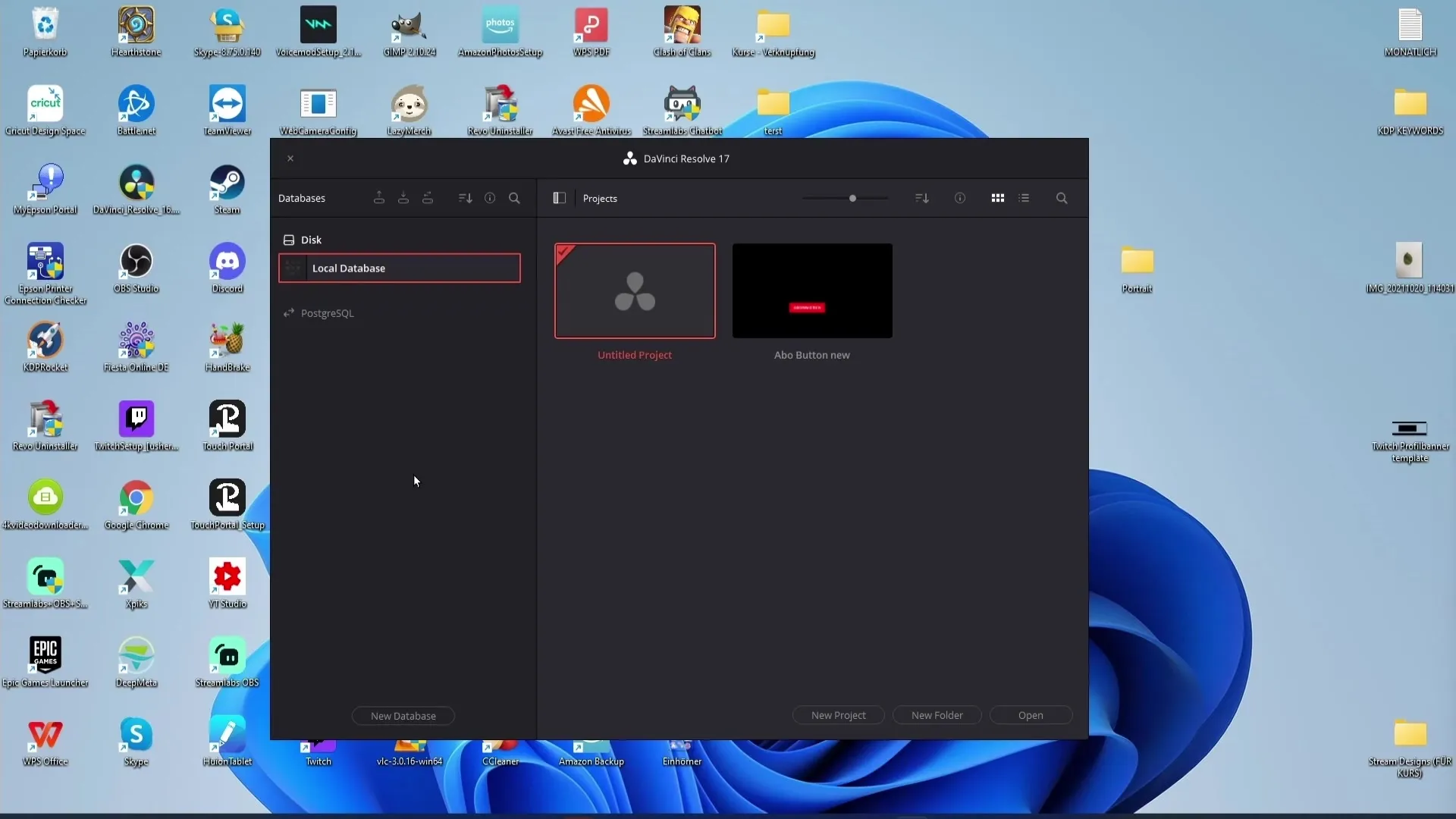
Tietokantojen varmuuskopiointi
On tärkeää luoda säännöllisesti varmuuskopiot tietokannoistasi. Tämä varmistaa, että projektitiedot ovat turvassa ja voidaan tarvittaessa palauttaa milloin tahansa.
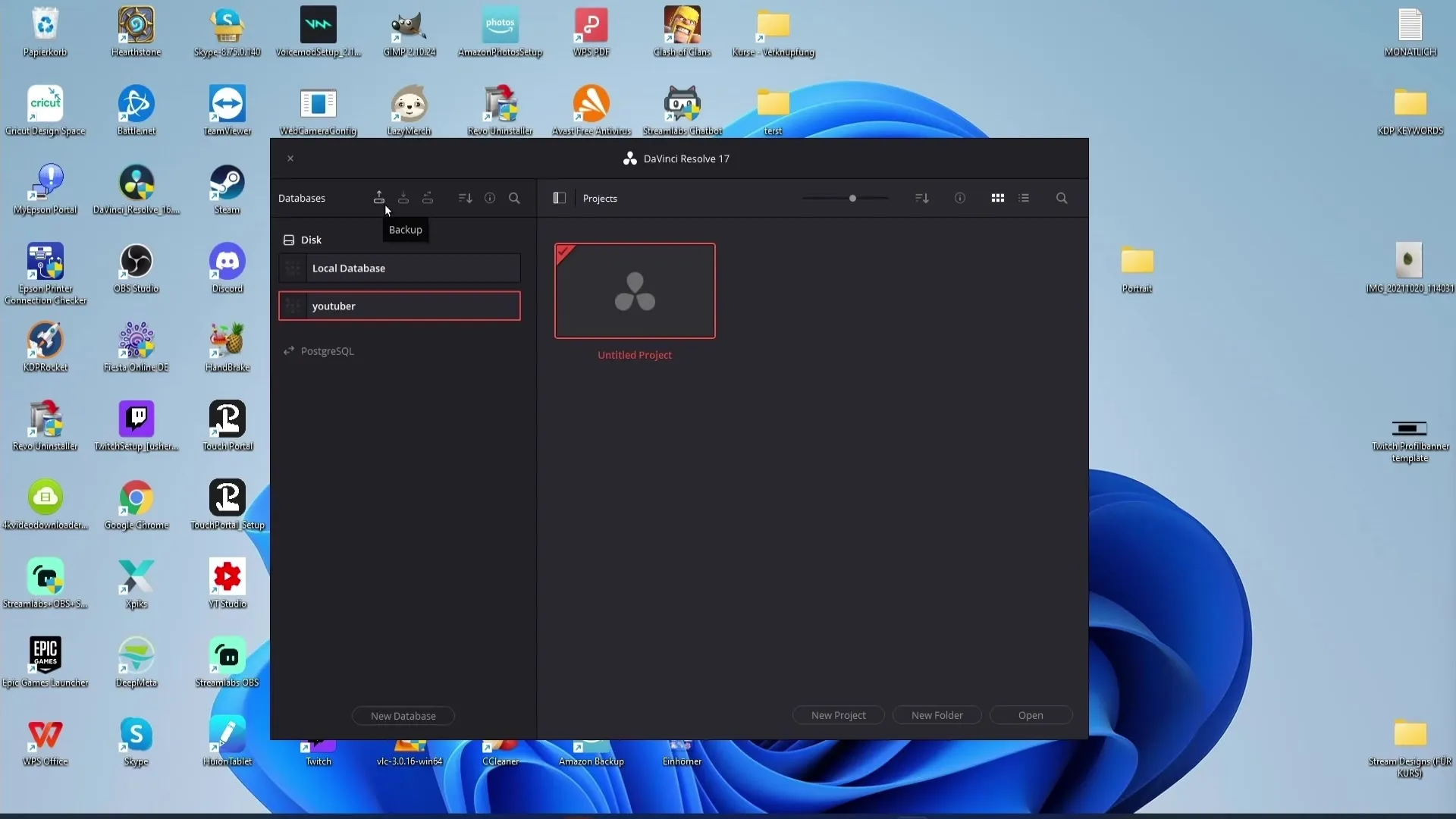
Tietokantojen lajittelu ja suodatus
Projektinhallinnassa voit lajitella tietokantojasi. Käytä tätä toimintoa lajitellaksesi tietokantoja nimen, kuvion, tilan tai sijainnin mukaan.
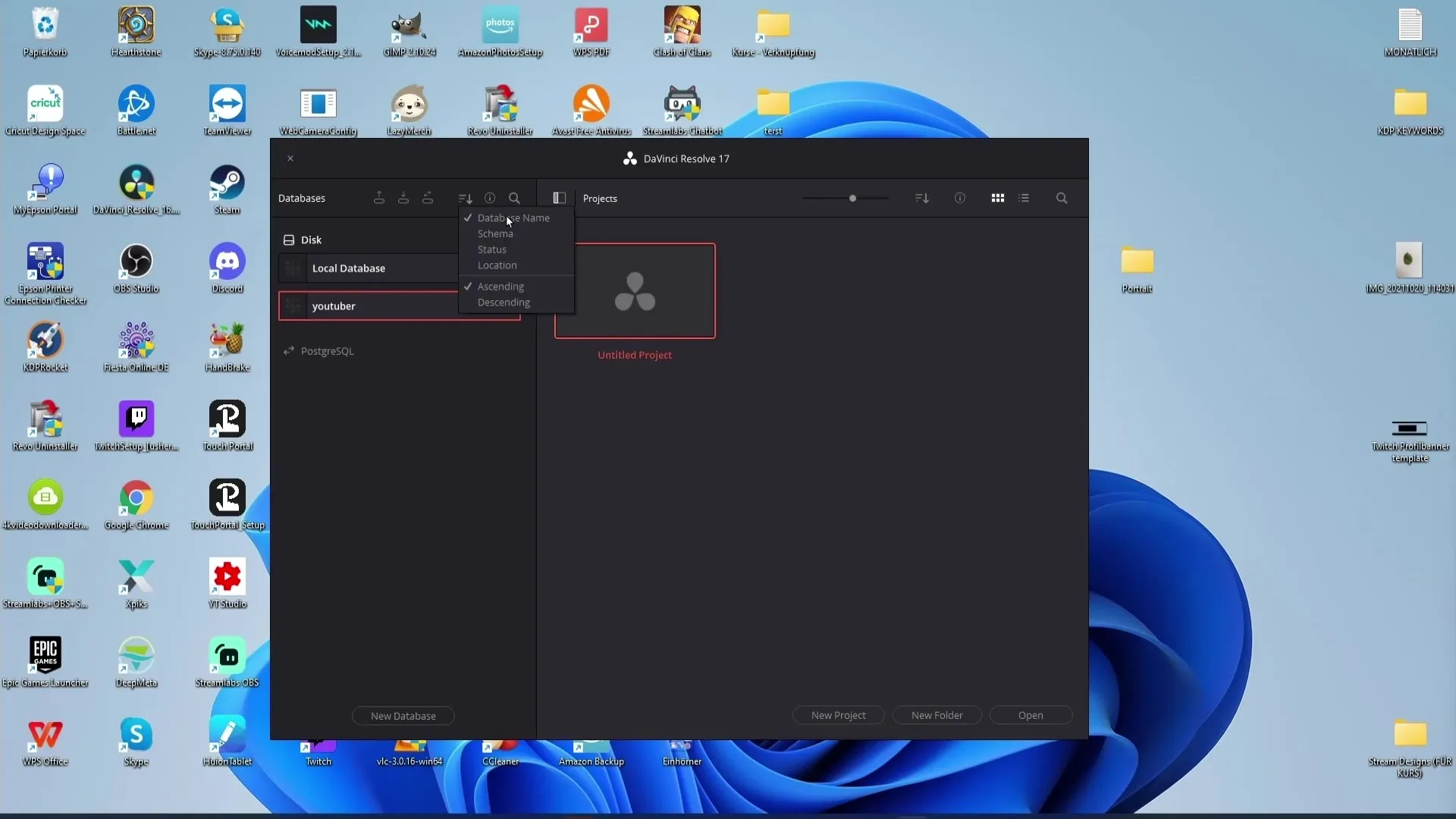
Pääsyoikeuksien hallinta
Jos haluat, että muut voivat käyttää tietokantojasi, voit luoda PostgreSQL-tietokannan. Syötä käyttäjänimi ja salasana pääsyn myöntämiseksi.
Yhteenveto
Tässä ohjeessa olet saanut kattavan yleiskuvan DaVinci Resolve -projektinjohtajaohjelmasta. Nyt tiedät, miten hallita, järjestellä ja jakaa projekteja muiden kanssa. Tietokantojen toiminnot mahdollistavat työskentelyn vielä tehokkaammin.
Usein kysytyt kysymykset
Miten avaan projektinjohtajan DaVinci Resolve -ohjelmassa?Avaa projektinjohtaja yksinkertaisesti käynnistämällä DaVinci Resolve.
Miten voin lajitella projekteja?Voit lajitella projektisi nimen, päivämäärän tai aikajanojen lukumäärän mukaan käyttämällä suodatusvaihtoehtoja.
Voinko viedä projekteja?Kyllä voit viedä projektisi napsauttamalla sitä hiiren oikealla painikkeella ja valitsemalla ”Vie projekti”.
Miten voin luoda uuden tietokannan?Uuden tietokannan luomiseksi napsauta symbolia, joka mahdollistaa tämän, ja seuraa ohjeita.
Miten voin luoda varmuuskopion tietokannastani?Voit luoda varmuuskopion suoraan projektinjohtajan kyseisillä symboleilla varmistaaksesi, että tietosi ovat turvassa.


